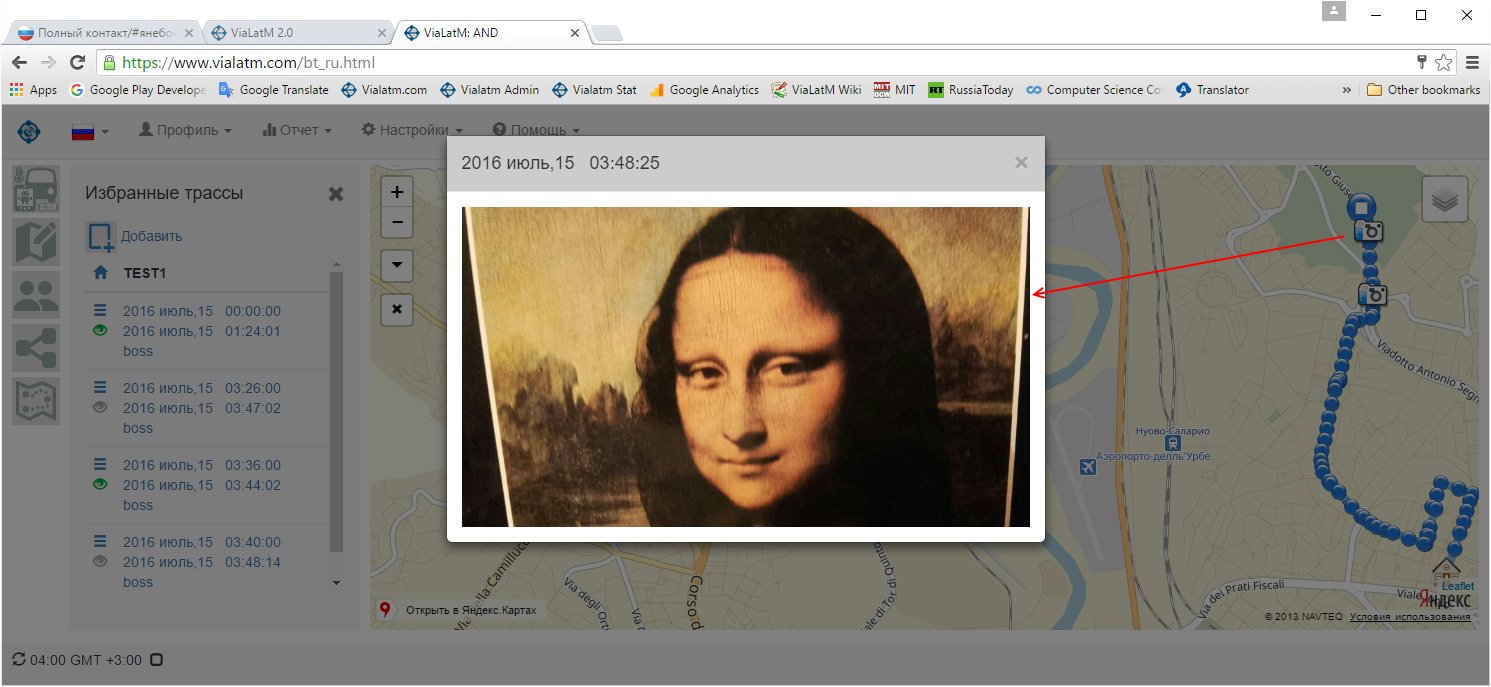
この記事では、ViaLatMソーシャルサービスの機能について説明します。これにより、現在のリアルタイムの動きと、散歩、旅行、旅行の静的ルートを写真付きで共有できます。
これらの機能の動作を説明する前に、いくつかの注意事項があります。
このサービスはOSMANDプロトコル(OSM自動ナビゲーション方向)をサポートしており、TraccarクライアントとMaps&Navigation-OsmAndアプリケーションをサービスに接続できるようになりました。 これらのアプリケーションは、AndroidとiPhoneの両方に実装されています。 接続パラメーターは、ViaLatMページでサポートされているプロトコル、モバイルアプリケーション、トラッカー、およびデバイスにあります。 記事の読者が、これ(または説明が利用可能な他のプロトコル)を使用した他のアプリケーションを知っている場合は、これを知らせてください。
サービスのメインプロトコルはhttpsプロトコルであり、httpプロトコルは引き続き使用可能ですが、まもなくサービスは安全なプロトコルでのみ機能します。
リアルタイム監視
これは以前の記事で部分的に説明されていましたが、その仕組みを簡単に思い出してください。

リスト内の各オブジェクトの横に目のアイコンが表示されます。 緑の場合、オブジェクトはリアルタイムで観察できます。 このアイコンをクリックすると、オブザーバーの設定モードに入ります。 観察が可能になるまでの時間を設定します。 いつでも、観測の可能性を禁止したり、その逆に拡張したりすることができます。 オブザーバーは、過去15分間の現在の位置と移動の軌跡(右の画面)を確認します。 したがって、トレースがない場合は、この時点で15分以上立っています。 モノのインターネットの領域からのオブジェクトに対しても、観察のためのリンクが許可されています。 さらに、オブジェクトの位置が特定されると、地図上に表示され、表示することを選択したパラメータのグラフとともにミニウィジェットも表示されます。
パブリックアクセス用のトラックを作成する
静的トレースへのリンクを送信する前に、選択したトレースのセットにリンクを保存する必要があります。 これを行うには、[レポート]メニューを開き、間隔のルートを選択します(常に作業しているレポートのセット。オーガナイザーレポートメニューを使用して自分で作成します)。 開いたパネルで、トレースを取得するオブジェクトと日付範囲を選択します。
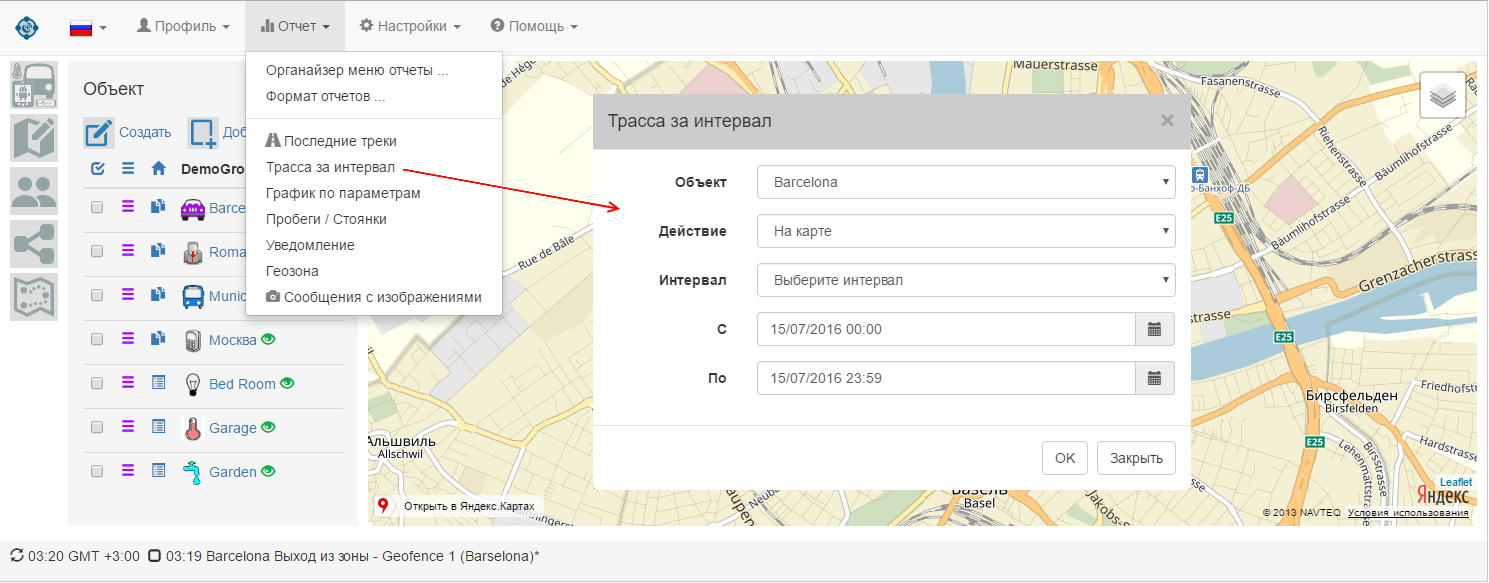
これが保存するルートであることを確認した後、[アクション]フィールドで[お気に入りの行に保存]を選択し、[OK]をクリックします。 マップ上のボタン(赤で強調表示)を使用してルートを閉じるときに、最後のアクションがルートを表示することであった場合、タスクバーの表示に戻ります。

お気に入りのトラックのリストは、左パネルの下部のアイコンに表示されます。 コンテキストアイコンの下にある目のアイコンが緑色の場合、トラックのリンクは他のオブザーバーに対してアクティブです。

お気に入りのトラックをクリックすると、マップに表示されます。 コンテキストメニューを使用して、ルートのコメント(メモ)を入力し、それをkml形式にエクスポートし、お気に入りから削除できます(ルートはサービス内に残り、選択したルートからのみ削除されます)。 リンクを有効にするには、短いパスワードを設定する必要があります。
形成されたリンクがブラウザで開かれると、オブザーバーには次の画像が表示されます。

トラックポイントをクリックすると、そのポイントのパラメーターに関する追加情報(速度、高さ、...)が表示されます。 My Location Companionアプリケーションをトラッカーとして使用すると、追跡中に写真を撮ることができ、特定の場所に関連付けられます。 写真アイコンをクリックすると、撮影した写真が別のウィンドウに表示されます(これは記事の最初の画像に表示されます)。 トラックへのリンクをiframeに配置して、そのインターネットリソースに表示できます。